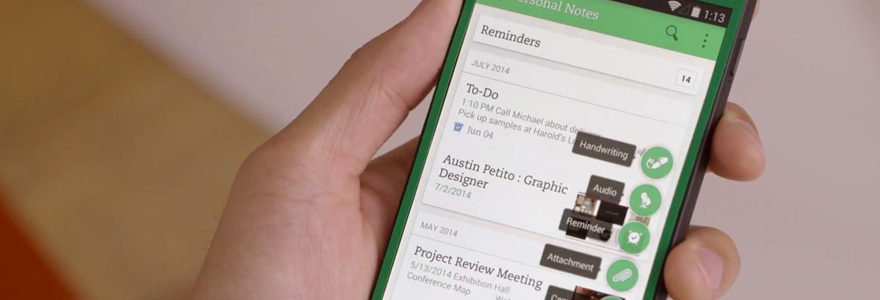Avec la nouvelle qui dit qu’Evernote va limiter les comptes gratuits et les prix, il est naturel que certaines personnes soient à la recherche d’autres d'alternatives. Apple Notes pour iPhone,
iPad et Mac pourrait bien faire pour cette alternative. Mais comment migrer d'Evernote à Apple Notes ? Ce sera plus facile si vous possédez un Mac OS X en cours d'exécution 10.11.4 ou supérieur.
Comment faire pour déplacer toutes les données Evernote
Vous pouvez migrer tout ce que vous avez enregistré dans Evernote à Apple Notes via votre Mac. Vous aurez besoin d'être en cours d’exécution OS X 10.11.4 ou plus et avoir Evernote pour Mac installé.
- Ouvrez Evernote sur votre Mac.
- Connectez-vous à votre compte Evernote.
- Cliquez sur Modifier dans la barre de menu en haut à gauche de l'écran de votre Mac.
- Sélectionnez Tout sélectionner dans le menu déroulant.
- Sélectionnez Fichier dans la barre de menu en haut à gauche de l'écran de votre Mac.
- Cliquez sur Export Notes dans le menu déroulant.
- Nom du fichier que vous voulez.
- Sélectionnez où enregistrer le fichier. Enregistrez-le sur votre bureau afin qu'il puisse être facilement trouvé.
- Cliquez sur Enregistrer. Il va exporter en tant que fichier .enex.
- Ouvrez l’application Apple Notes sur votre Mac.
- Cliquez sur Fichier dans la barre de menu en haut à gauche de l'écran de votre Mac.
- Sélectionnez Remarques Importer à partir du menu déroulant.
- Sélectionnez le fichier .enex vous avez enregistré à partir de Evernote.
- Cliquez sur Importer.
- Cliquez sur Remarques importation lorsque la fenêtre apparaît.
Vos fichiers Evernote seront sauvegardés dans iCloud avec le titre du dossier «Notes importées."
Comment exporter des notes individuelles de Evernote pour Notes sur iPhone et iPad
À l'heure actuelle, il n'y a aucun moyen de migrer tous vos fichiers Evernote dans l'application Notes sur l'iPhone ou l'iPad. Si vous n’avez pas accès à un ordinateur Mac avec Evernote et Apple Notes, vous devez suivre les étapes suivantes.
- Ouvrez Evernote sur votre iPhone ou iPad.
- Sélectionnez Note.
- Appuyez sur l’icône Plus dans le coin supérieur droit. Il ressemble à trois points.
- Appuyez sur l’icône Partager.
- Appuyez sur Export. Remarque : cela va ouvrir une fenêtre de messagerie à l’intérieur Evernote avec un fichier .enex.
- Entrez votre propre adresse e-mail.
- Appuyez sur Envoyer dans le coin supérieur droit de la fenêtre de messagerie.
- Fermez Evernote.
- Ouvrez le courrier app.
- Sélectionnez l’e-mail que venez de vous envoyer d'Evernote.
- Appuyez longuement sur le fichier .enex jusqu'à ce que la fenêtre des extensions Apple apparaisse.
- Appuyez sur Ajouter aux notes.
- Appuyez sur Importer lorsque la fenêtre apparaît.
- Fermez le courrier.
- Ouvrez l’application Notes.
- Appuyez sur le nouveau dossier « Imported Notes ». Il pourrait être désigné par un numéro si vous avez déjà un ou plusieurs dossiers Imported Notes.
Vous devez répéter ce processus avec chaque note que vous souhaitez importer à partir de Evernote. Il y a beaucoup d'étapes à répéter encore et encore, mais il est actuellement le seul moyen d'exporter des notes complètes de Evernote pour l'application Notes à l'aide d'un iPhone ou iPad.